win11系统我的电脑在哪里 win11此电脑在哪里可以下载
发布时间:2023-12-31 17:53:24 浏览数:
如今随着Win11系统的发布,许多用户都在热切地寻找这个备受期待的新版本,对于一些用户来说,问题却是Win11系统在哪里下载,以及如何找到自己的电脑是否符合升级要求。在这个快节奏的数字时代,对于Win11系统的需求迫切,了解这些问题的答案变得尤为重要。让我们一起来探索Win11系统的下载途径以及电脑升级的方法吧!
方法如下:
1.进入个性化页面
在电脑中,鼠标右键单击桌面,打开菜单选择个性化选项。
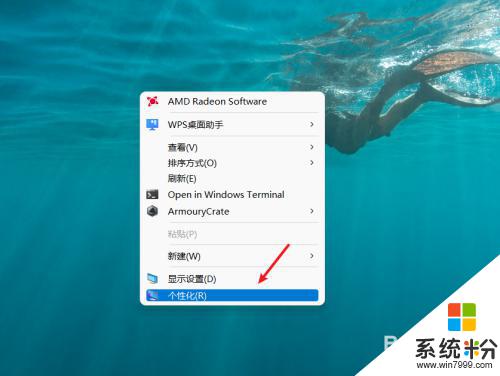
2.打开主题选项
在个性化页面中,打开主题选项。
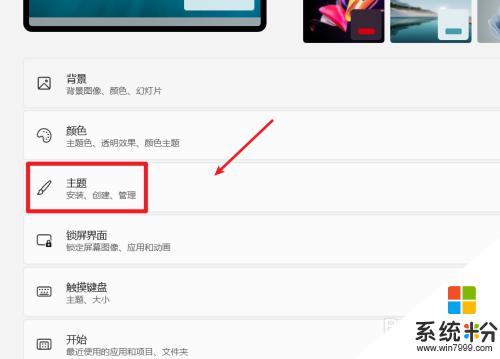
3.打开桌面图标设置
在主题页面中,打开桌面图标设置选项。
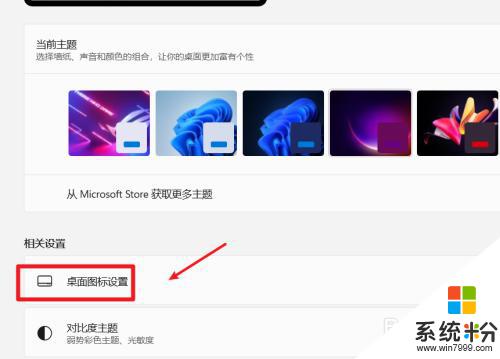
4.勾选计算机
在桌面图标项目栏中,勾选计算机。点击确定按钮,就会在电脑桌面中显示出此电脑。
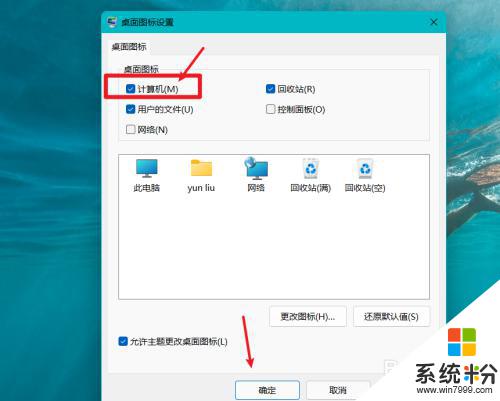
以上是关于win11系统中我的电脑在哪里的全部内容,如果您遇到这种情况,不妨根据小编提供的方法来解决,希望对大家有所帮助。